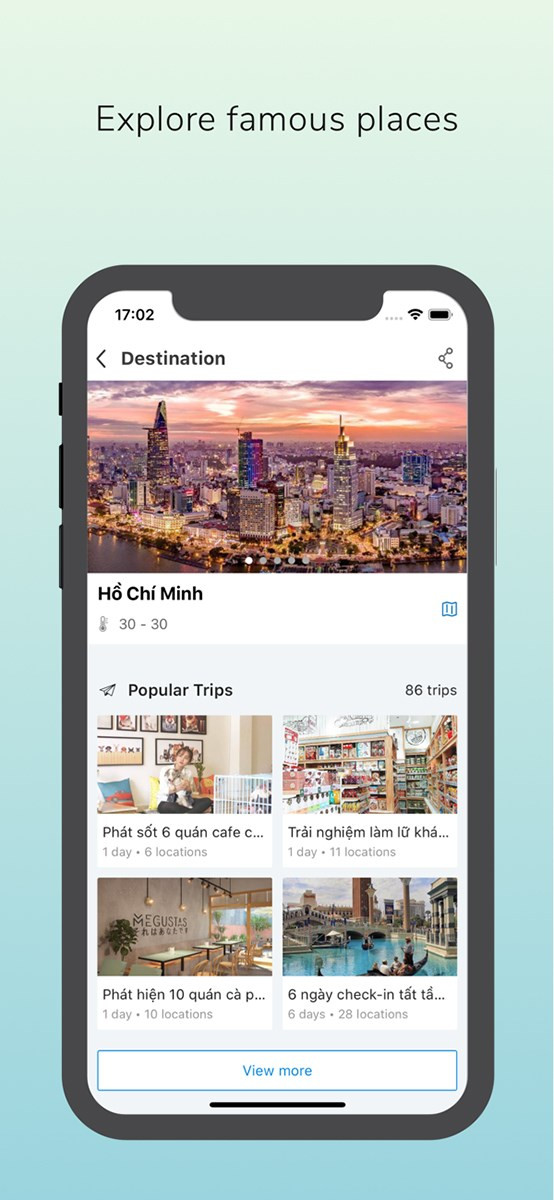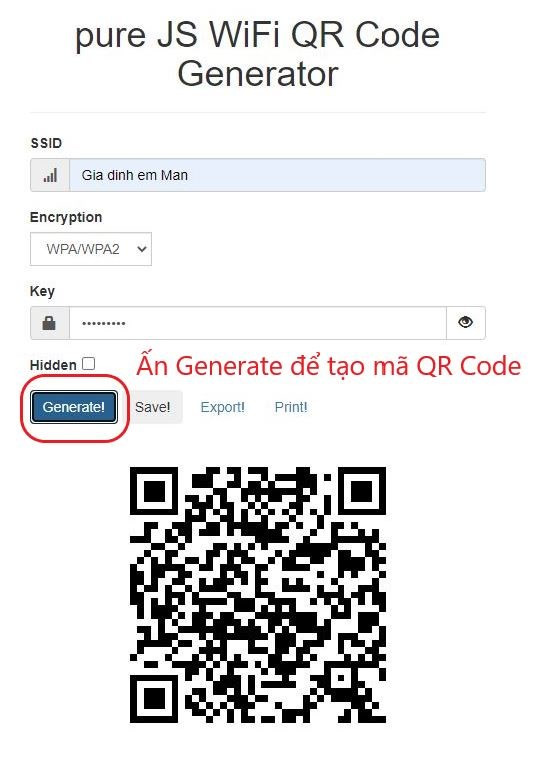Thủ thuật đăng Story Facebook dài hơn 30 giây: Hướng dẫn chi tiết
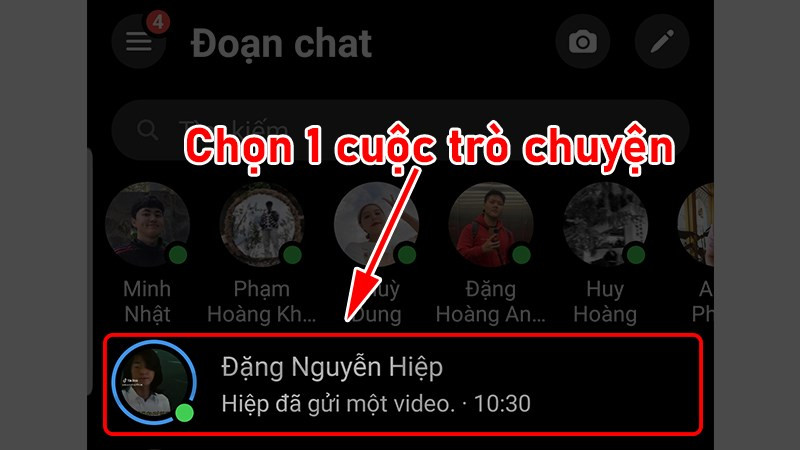
Bạn muốn chia sẻ những khoảnh khắc đáng nhớ trên Story Facebook nhưng lại bị giới hạn thời lượng 30 giây? Đừng lo, bài viết này trên xemtingame.com sẽ hướng dẫn bạn cách đăng video dài lên Story Facebook mà không bị cắt xén, cho dù bạn dùng Android, iPhone, ứng dụng Facebook/Facebook Lite hay thậm chí là máy tính.
Mở đầu
Story Facebook là một tính năng tuyệt vời để chia sẻ những khoảnh khắc đời thường với bạn bè. Tuy nhiên, giới hạn thời lượng 30 giây đôi khi khiến việc chia sẻ video trọn vẹn trở nên khó khăn. Vậy làm sao để đăng video dài hơn lên Story Facebook? Hãy cùng xemtingame.com tìm hiểu các thủ thuật đơn giản và hiệu quả sau đây.
I. Đăng video dài lên Story Facebook trên Android
Dưới đây là hướng dẫn chi tiết dành cho điện thoại và máy tính bảng Android.
1. Hướng dẫn nhanh
Mở Messenger > Chọn cuộc trò chuyện > Nhấn biểu tượng hình ảnh > Chọn video > Chỉnh sửa (nếu cần) > Chọn “Tin của bạn” > Thêm.
2. Hướng dẫn chi tiết
Bước 1: Mở cuộc trò chuyện bất kỳ trong Messenger.
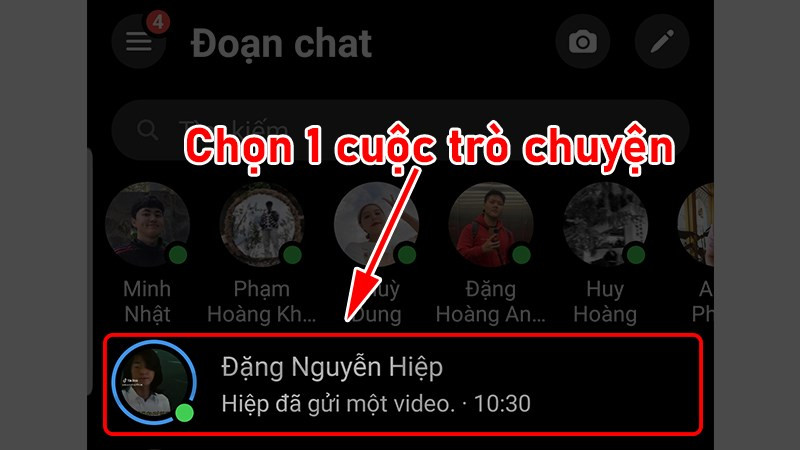 Chọn một cuộc trò chuyệnHình 1: Chọn một cuộc trò chuyện trong Messenger
Chọn một cuộc trò chuyệnHình 1: Chọn một cuộc trò chuyện trong Messenger
Bước 2: Nhấn biểu tượng hình ảnh trong giao diện trò chuyện.
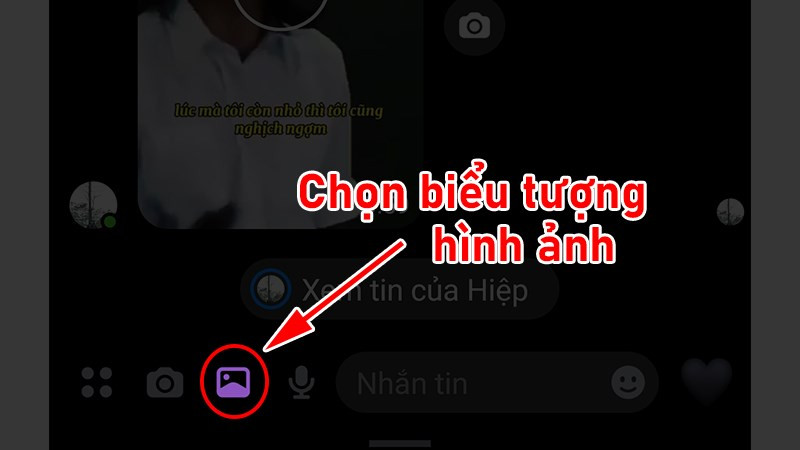 Chọn biểu tượng hình ảnhHình 2: Nhấn vào biểu tượng hình ảnh
Chọn biểu tượng hình ảnhHình 2: Nhấn vào biểu tượng hình ảnh
Bước 3: Chọn video muốn đăng và nhấn “Chỉnh sửa” (tuỳ chọn cắt, xoay video).
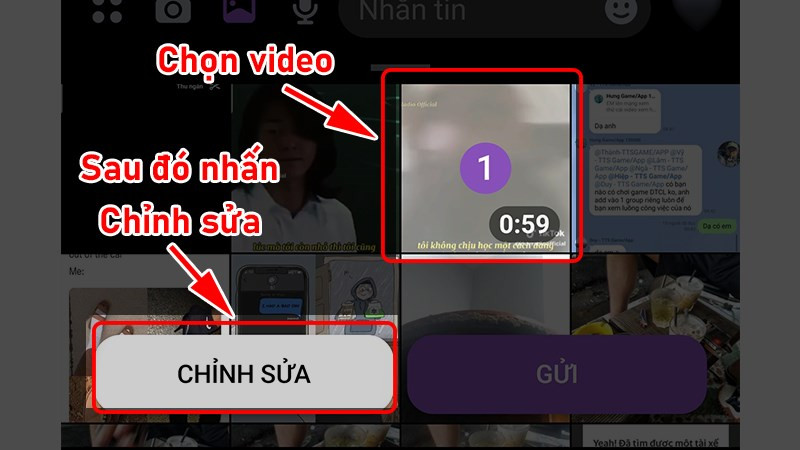 Chọn video và chỉnh sửaHình 3: Chọn video và chỉnh sửa (nếu cần)
Chọn video và chỉnh sửaHình 3: Chọn video và chỉnh sửa (nếu cần)
Bước 4: Chọn “Tin của bạn” để đăng lên Story Facebook.
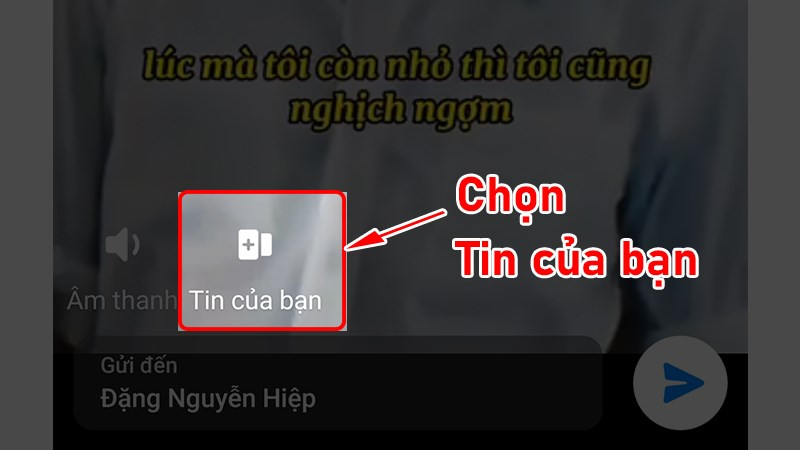 Chọn Tin của bạnHình 4: Chọn “Tin của bạn”
Chọn Tin của bạnHình 4: Chọn “Tin của bạn”
Bước 5: Nhấn “Chia sẻ ngay” để hoàn tất.
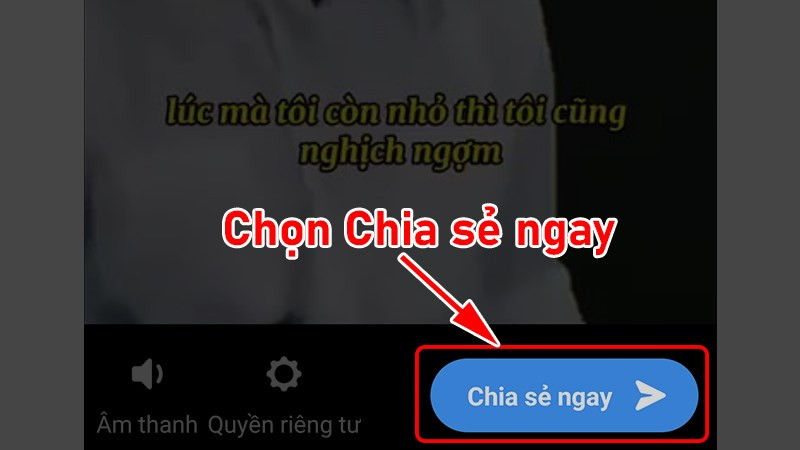 Nhấn Chia sẻ ngayHình 5: Nhấn “Chia sẻ ngay”
Nhấn Chia sẻ ngayHình 5: Nhấn “Chia sẻ ngay”
II. Đăng video dài lên Story Facebook trên iPhone
Các bước thực hiện trên iPhone cũng khá đơn giản.
1. Hướng dẫn nhanh
Mở Messenger > Nhấn dấu “+” ở “Tin của bạn” > Mở camera > Chọn video > “Thêm vào tin” > Thêm.
2. Hướng dẫn chi tiết
Bước 1: Trong Messenger, nhấn dấu “+” ở mục “Tin của bạn” và chọn “Mở camera”.
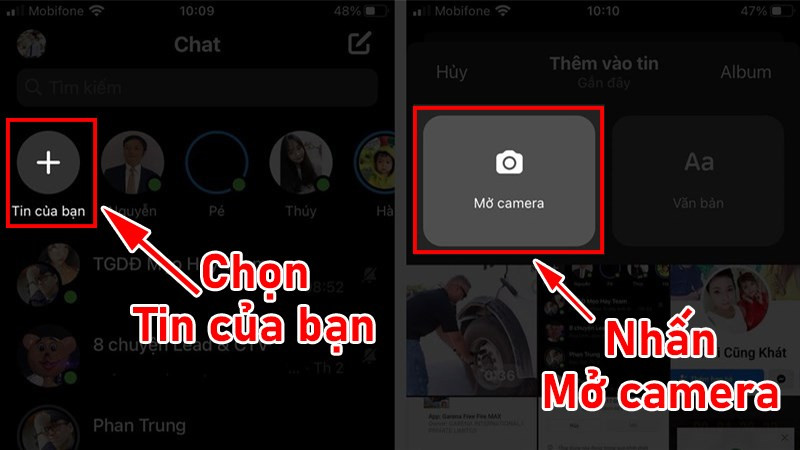 Hình 6: Mở camera từ Messenger
Hình 6: Mở camera từ Messenger
Bước 2: Nhấn biểu tượng hình ảnh và chọn video muốn đăng.
 Chọn video muốn đăngHình 7: Chọn video từ thư viện
Chọn video muốn đăngHình 7: Chọn video từ thư viện
Bước 3: Chọn “Thêm vào tin” để đưa video lên Story.
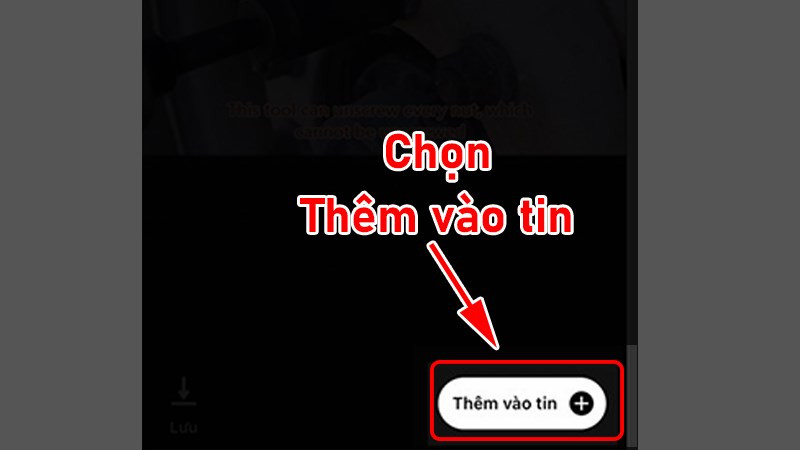 Thêm vào tinHình 8: Thêm video vào tin
Thêm vào tinHình 8: Thêm video vào tin
Bước 4: Nhấn “Thêm” để xác nhận đăng Story.
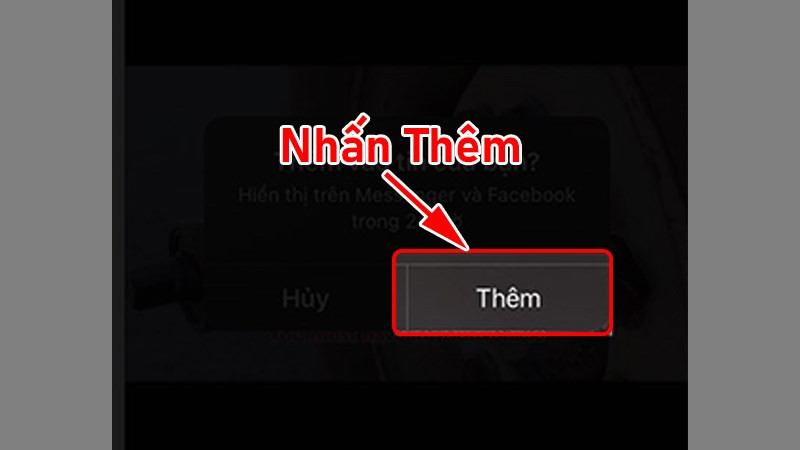 Xác nhận đăngHình 9: Xác nhận đăng Story
Xác nhận đăngHình 9: Xác nhận đăng Story
III. Đăng video dài lên Story Facebook bằng ứng dụng Facebook/Facebook Lite
Phương pháp này áp dụng cho cả Facebook và Facebook Lite.
1. Hướng dẫn nhanh
Vào thư viện ảnh > Chọn video > Chia sẻ > Chọn “Tin của bạn” > Chia sẻ.
2. Hướng dẫn chi tiết
Bước 1: Mở thư viện ảnh trên điện thoại.
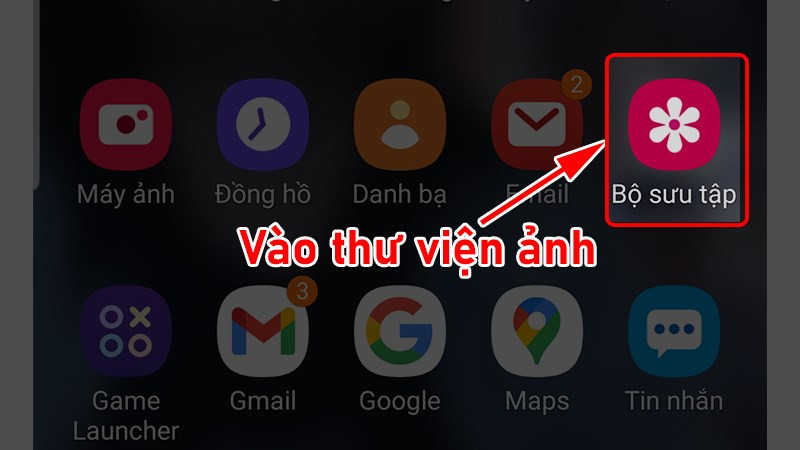 Mở thư viện ảnhHình 10: Mở thư viện ảnh trên điện thoại
Mở thư viện ảnhHình 10: Mở thư viện ảnh trên điện thoại
Bước 2: Chọn video muốn đăng lên Story.
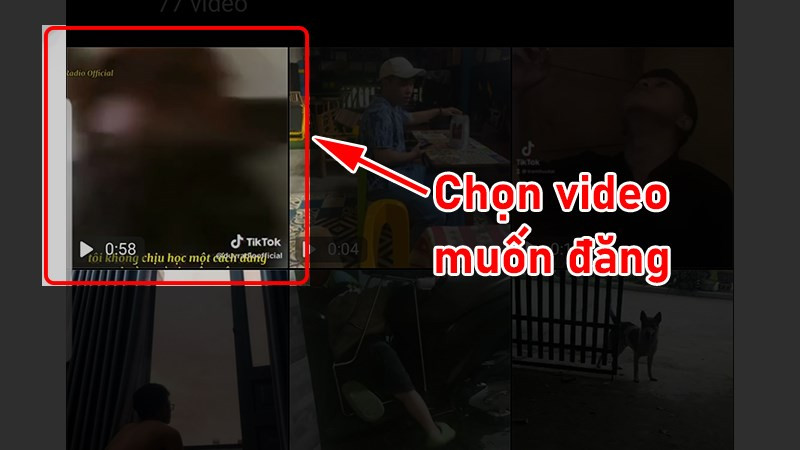 Hình 11: Chọn video từ thư viện
Hình 11: Chọn video từ thư viện
Bước 3: Nhấn nút “Chia sẻ”.
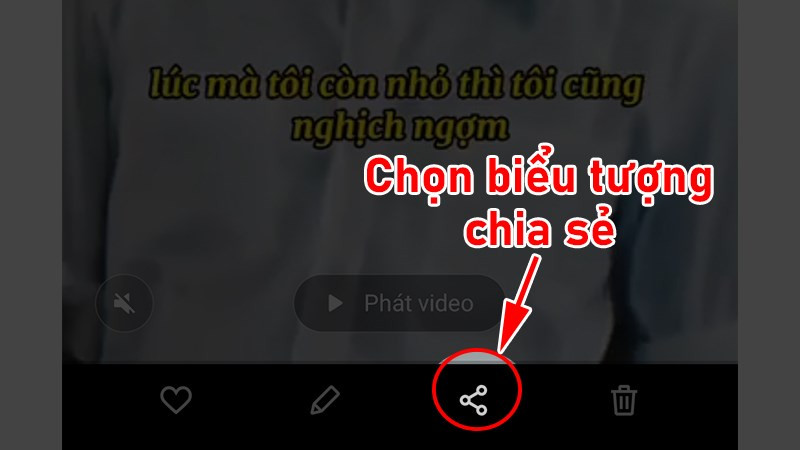 Hình 12: Nhấn nút chia sẻ
Hình 12: Nhấn nút chia sẻ
Bước 4: Chọn “Tin của bạn” trong danh sách lựa chọn.
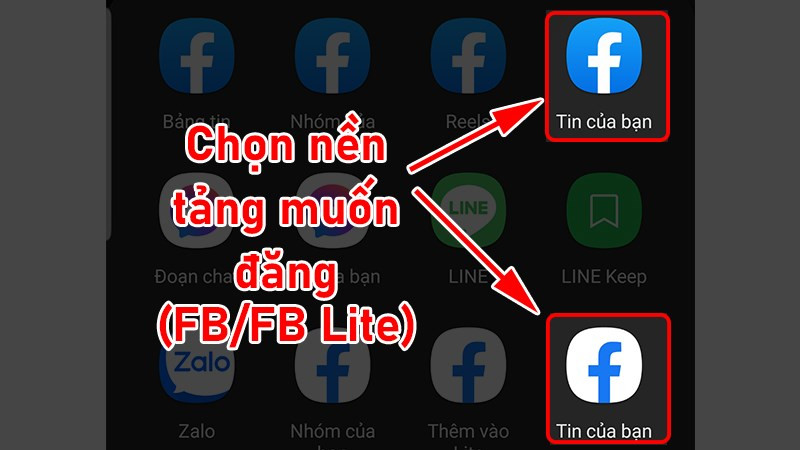 Chọn Tin của bạnHình 13: Chọn “Tin của bạn”
Chọn Tin của bạnHình 13: Chọn “Tin của bạn”
Bước 5: Nhấn “Chia sẻ” để xác nhận.
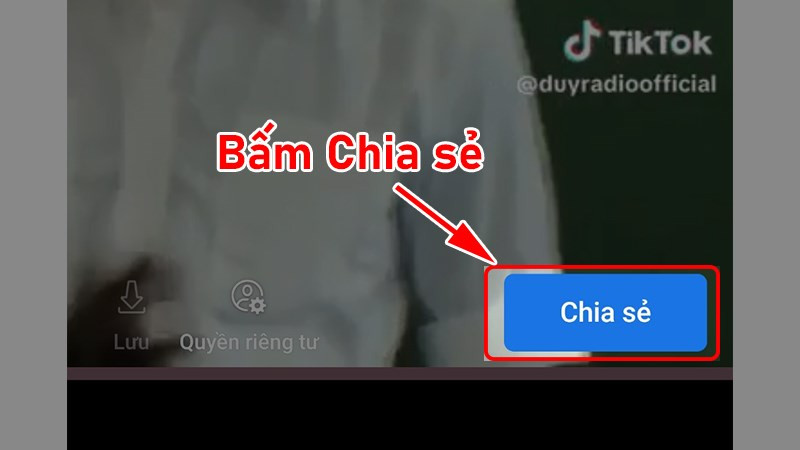 Xác nhận đăngHình 14: Xác nhận đăng Story
Xác nhận đăngHình 14: Xác nhận đăng Story
IV. Đăng video dài lên Story Facebook bằng máy tính
Đối với máy tính, bạn cần sử dụng phần mềm hỗ trợ.
1. Hướng dẫn nhanh
Tải và cài đặt Monokai Toolkit > Mở phần mềm > Chọn “Đăng Story Dài” > Chọn tệp video > Đợi tải lên hoàn tất.
2. Hướng dẫn chi tiết
Bước 1: Tải và cài đặt phần mềm Monokai Toolkit.
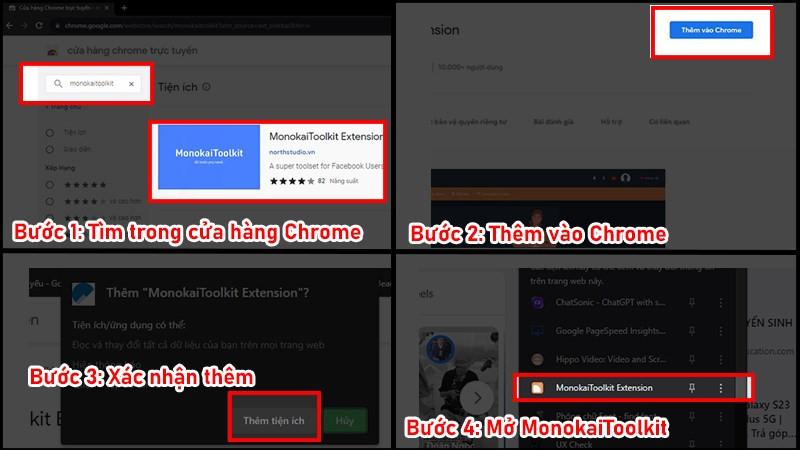 Cài đặt Monokai ToolkitHình 15: Cài đặt Monokai Toolkit
Cài đặt Monokai ToolkitHình 15: Cài đặt Monokai Toolkit
Bước 2: Mở Monokai Toolkit và chọn “Đăng Story Dài”.
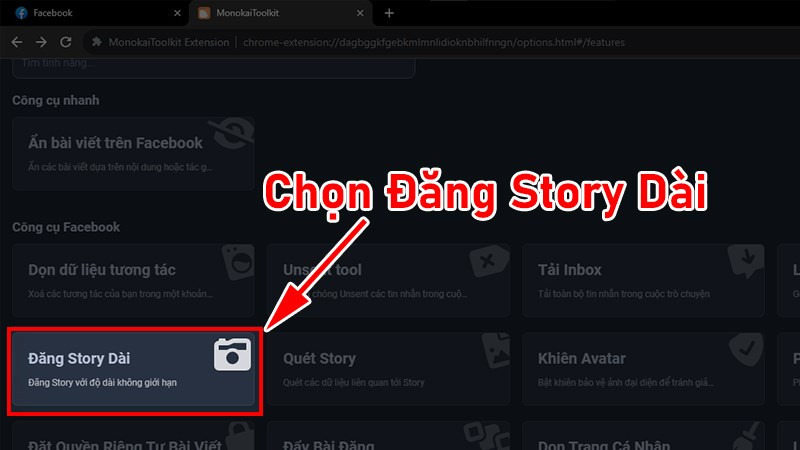 Chọn Đăng Story DàiHình 16: Chọn tính năng “Đăng Story Dài”
Chọn Đăng Story DàiHình 16: Chọn tính năng “Đăng Story Dài”
Bước 3: Nhấn “Chọn tệp” để tải video lên.
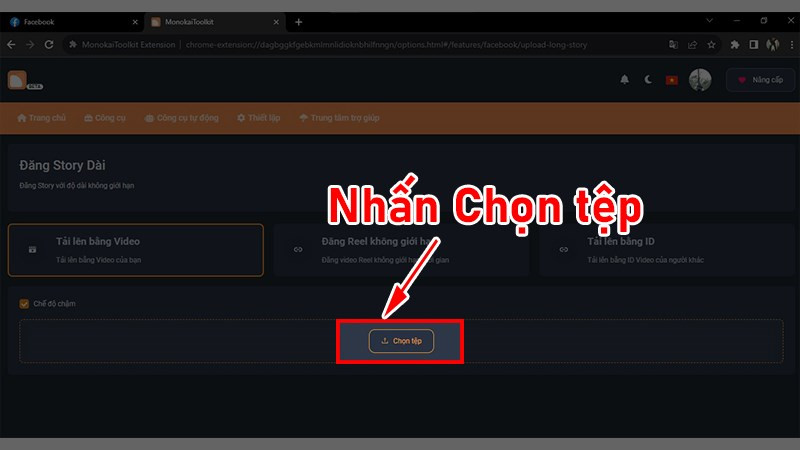 Nhấn Chọn tệpHình 17: Nhấn “Chọn tệp”
Nhấn Chọn tệpHình 17: Nhấn “Chọn tệp”
Bước 4: Chọn video và nhấn “Open”.
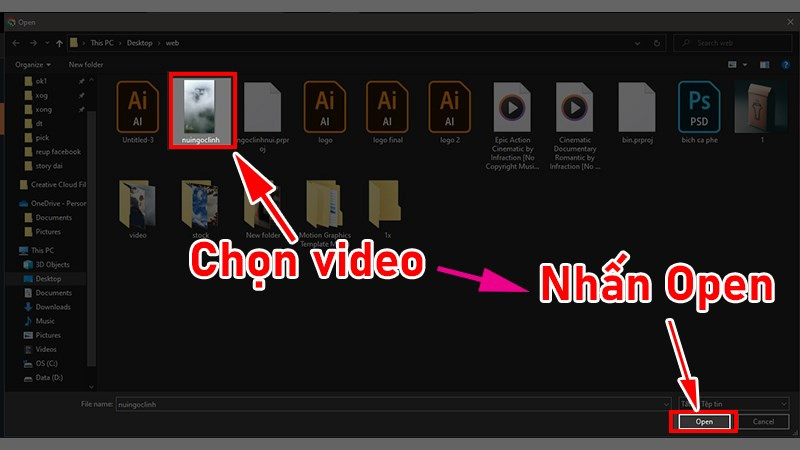 Chọn video và nhấn OpenHình 18: Chọn video và nhấn “Open”
Chọn video và nhấn OpenHình 18: Chọn video và nhấn “Open”
Bước 5: Đợi thanh tải lên đạt 100%.
 Đợi tải lên hoàn tấtHình 19: Đợi tải lên hoàn tất
Đợi tải lên hoàn tấtHình 19: Đợi tải lên hoàn tất
Kết luận
Trên đây là những cách đăng video dài lên Story Facebook mà xemtingame.com đã chia sẻ. Hy vọng bài viết sẽ giúp bạn chia sẻ trọn vẹn những khoảnh khắc đáng nhớ của mình. Hãy để lại bình luận nếu bạn có bất kỳ thắc mắc nào nhé!